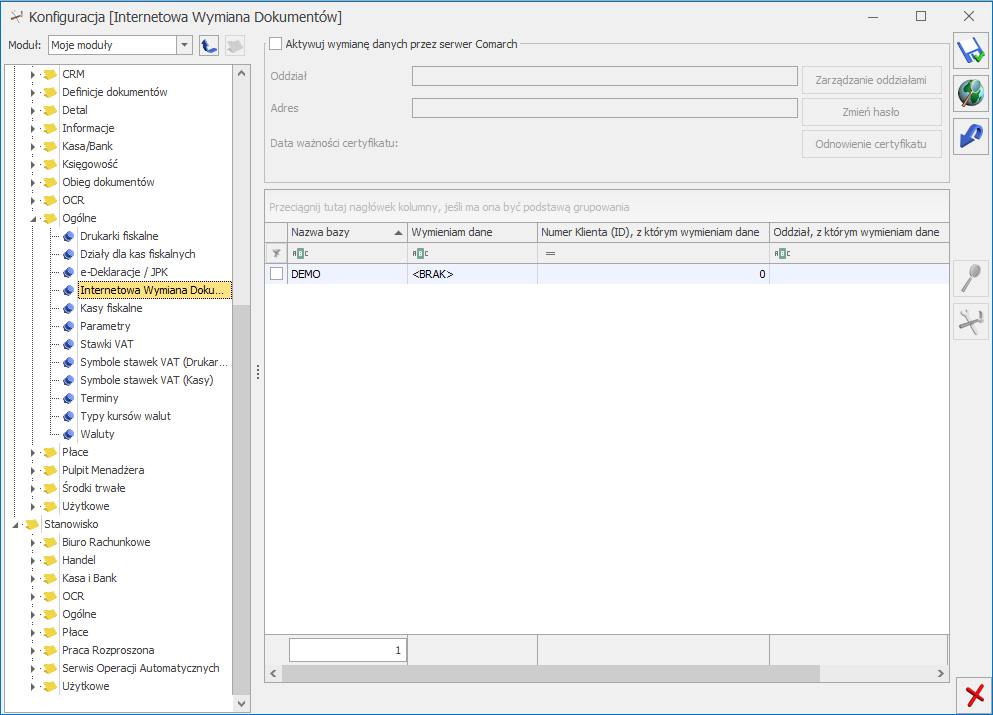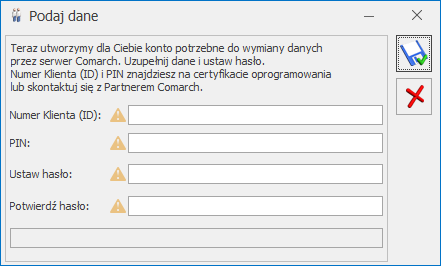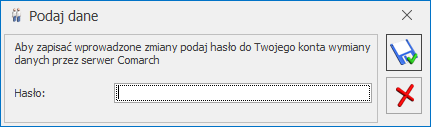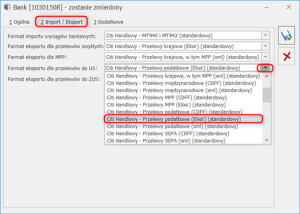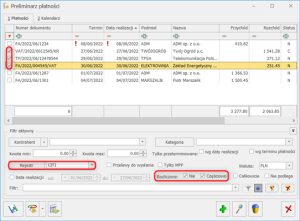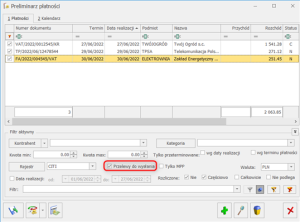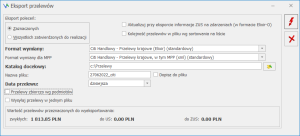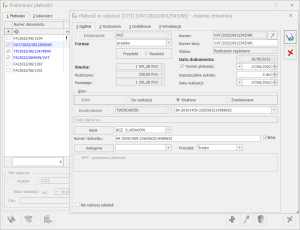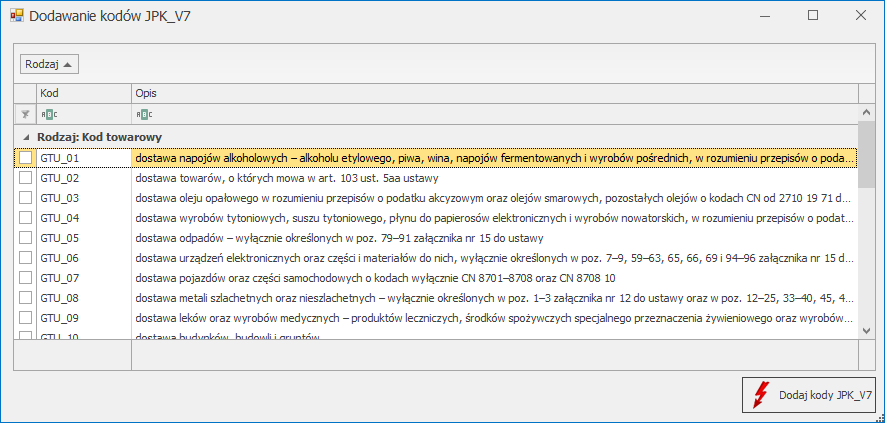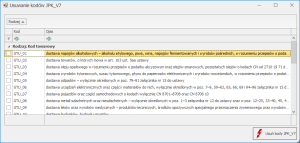Handel z magazynem
Handel
Nowości
1. Wydruki w języku angielskim. Wprowadziliśmy wydruki w języku angielskim na następujących dokumentach:
- Faktura sprzedaży i korekty,
- Faktura VAT Marża i korekty,
- Faktura Pro Forma,
- Faktura zaliczkowa i korekty,
- Rezerwacja Odbiorcy.
Wydruki są dostępne w polskiej oraz w angielskiej wersji językowej programu.
2. Informacje o stanie towaru. W menu:
- Handel/ Zasoby,
- Handel/ Inne/ Łatwa sprzedaż,
- Handel/ Inne/ Łatwe zakupy
dodano kolumnę Stan Min. informującą Użytkownika o stanie towaru na danym magazynie.
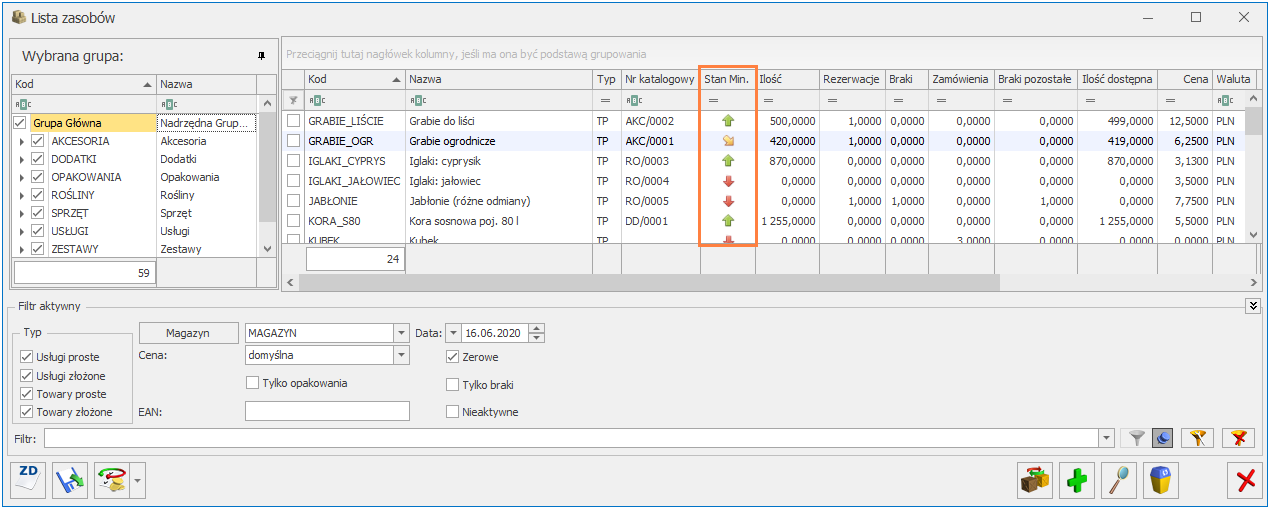
Lista zasobów – informacja o brakach
Kolumna Stan Min. jest zależna od parametru w menu Start/Konfiguracja/ Firma/ Magazyn/ Parametry – Nie pozwalaj na wydanie towaru, gdy występują rezerwacje. Jeśli parametr jest:
- zaznaczony – sprawdzana jest ilość dostępna towaru (pomniejszona o rezerwacje),
- niezaznaczony – sprawdzana jest całkowita ilość towaru na magazynie.
Kolumna Stan Min. przyjmuje następujące wartości:
![]() – stan towaru powyżej ilości minimalnej określonej w menu Ogólne/ Cennik lub Handel/ Zasoby – na karcie towaru,na zakładce [Dodatkowe],
– stan towaru powyżej ilości minimalnej określonej w menu Ogólne/ Cennik lub Handel/ Zasoby – na karcie towaru,na zakładce [Dodatkowe],
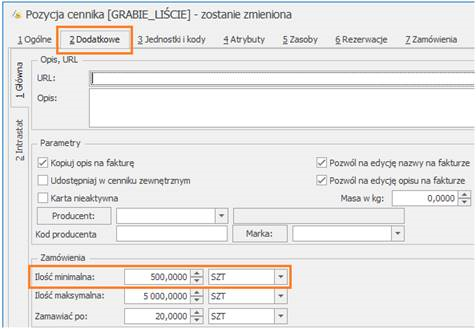
![]() – stan towaru poniżej ilości minimalnej określonej na karcie towaru, na zakładce [Dodatkowe],
– stan towaru poniżej ilości minimalnej określonej na karcie towaru, na zakładce [Dodatkowe],
![]() – zerowa ilość towaru na magazynie.
– zerowa ilość towaru na magazynie.
Informacja o stanie towaru: Informacja o stanie towaru na dokumentach Kolumnę Stan min. dodano również na formularzu: Informacja o ilości towaru jest wyświetlana: 3. Informacje o aktualnej ilości towaru na magazynie z poziomu pozycji dokumentu. Na formularzu Pozycji dokumentu dodano pole Stan towaru informujące o aktualnym stanie towaru na magazynie wybranym na dokumencie. Informacja jest przydatna przy dodawaniu pozycji na dokument poprzez podniesienie formularza (metoda ustawiana w menu Start/Konfiguracja/ Firma/ Handel/ Parametry). Ilość w polu Stan towaru jest zależna od parametru w menu Start/Konfiguracja/ Firma/ Magazyn/ Parametry – Nie pozwalaj na wydanie towaru, gdy występują rezerwacje. Jeśli parametr jest: 4. Współpraca z kasami fiskalnymi. Połączenie poprzez sieć LAN. Umożliwiono współpracę programu z kolejnymi modelami kas fiskalnych podłączanych do stanowiska komputerowego poprzez sieć LAN: NOVITUS Sento Online oraz ELZAB Jota Online. 5. Współpraca z terminalami płatniczymi. Rozszerzono współpracę Comarch ERP Optima z terminalami płatniczymi o model Ingenico Desk 3200 obsługiwany przez First Data Polcard. 1. Przeterminowane płatności kontrahenta. Na Fakturze Sprzedaży, Paragonie, Rezerwacji Odbiorcy, Fakturze Pro Forma oraz na Wydaniu Zewnętrznym po wybraniu kontrahenta, który ma przeterminowane płatności pojawia się informująca o tym fakcie. 2. Zmiana wartości pozycji – RO, FPF, ZD. Umożliwiono zmianę wartości pozycji na dokumentach Rezerwacja Odbiorcy, Faktura Pro Forma, Zamówienie u Dostawcy będących w buforze. W menu Start/Konfiguracja/ Firma/ Handel/ Parametry zmieniono nazwę parametru Zmiana wartości pozycji FS, WZ na Zmiana wartości pozycji na dokumentach rozchodowych. Należy go zaznaczyć, aby móc zmienić wartość pozycji na FS, WZ, RO, FPF. 3. Biblioteka dokumentów. Na formularzach dokumentów handlowych i magazynowych, na zakładce [Dokumenty] w sekcji Biblioteka dokumentów umożliwiono dodawanie plików metodą „przeciągnij i upuść”. Po wykonaniu tej operacji w module Obieg dokumentów tworzony jest nowy dokument automatycznie powiązany z dokumentem handlowym/ magazynowym – zawierający przeciągnięty plik. Funkcjonalność została szczegółowo opisana w obszarze Obieg dokumentów. 4. Kurierzy DPD, DHL, Sendit – Uwagi. Dla kurierów DPD, DHL, Sendit dodano w menu Start/Konfiguracja/ Firma/ Przesyłki, na zakładce [Szablon spedycji] – pole Uwagi. Wartość tego pola jest przenoszona na Zlecenie Nadania Przesyłki do pola Uwagi. Można w nim wybrać następujące wartości: 5. Grupa domyślna towaru. Po zaznaczeniu bądź podświetleniu konkretnej grupy w menu Ogólne/ Cennik lub Handel/ Zasoby – na dodawanej pozycji cennika jako grupa domyślna automatycznie podpowiada się grupa wskazana na liście grup. 1. Edycja ceny początkowej na FZ, PZ, PKA. Na formularzu Faktury Zakupu, Przyjęcia Zewnętrznego, Przyjęcia Kaucji – w oknie Pozycja dokumentu umożliwiono edycję ceny początkowej towaru. 2. Cena początkowa na FZ. Po zaznaczeniu w menu Start/Konfiguracja/ Firma/ Magazyn/ Parametry – Pozwalaj na edycję cen/ kursu na FZ powstałym z PZ – można edytować cenę początkową pozycji (kolumna pcz. (JM pdst.)) na Fakturze Zakupu przekształconej z Przyjęcia Zewnętrznego. 3. Wybór magazynu na dokumencie. Zablokowano możliwość usunięcia magazynu wskazanego w nagłówku dokumentu. Dodając towar na dokument, z poziomu okna Lista zasobów można zmienić magazyn celem podglądu stanu na innych magazynach, natomiast towar zostanie pobrany na dokument z magazynu wskazanego na dokumencie. 4. Kurier DPD. Do zamówienia kuriera DPD nie jest wymagane podanie wymiarów paczek. 5. Zestawy promocyjne. Zwiększono długość pola zawierającego nazwę zestawu promocyjnego. 6. Przekształcenie WZ, RO do PA – komunikat. Podczas próby przekształcenia do Paragonu – Rezerwacji Odbiorcy czy Wydania Zewnętrznego, na których podatek VAT jest liczony algorytmem „od netto” – wyświetlany jest w pierwszej kolejności komunikat: Nie można przekształcać dokumentu liczonego od netto do paragonu. 7. Import dokumentów z pliku XML. Przy ponownym imporcie dokumentów z pliku XML pamiętane jest ostatnie ustawienie parametrów Załóż karty kontrahentów, Załóż karty towarów. 8. Numer rejestrowy BDO. Na wydrukach dokumentów w Crystal Reports dla sekcji Numer rejestrowy dodano dopisek BDO. 9. Współpraca z drukarkami fiskalnymi. Umożliwiono drukowanie dodatkowych linii nazwy Kontrahenta (maksymalnie 256 znaków) na drukarce Novitus HD Online. 10. Współpraca z terminalami płatniczymi – konfiguracja. Wprowadzono zmiany w konfiguracji terminali w programie (Konfiguracja/ Stanowisko/ Ogólne/ Terminal płatniczy). W nowej wersji Comarch ERP Optima lista z wyborem modelu terminala została uproszczona i wygląda następująco: Pozostałe ustawienia w konfiguracji terminali płatniczych nie uległy zmianie. 11. Współpraca z Comarch Mobile Sprzedaż. Zoptymalizowano proces wysyłania na urządzenie mobilne dokumentów historycznych z Comarch ERP Optima. 1. Blokada zmiany magazynu domyślnego na dokumencie. Operator mający zakaz zmiany magazynu domyślnego na dokumencie nie ma możliwości pobrania na dokument towaru z innego magazynu niż przypisany mu magazyn domyślny. 2. Dodawanie pozycji na dokument. Zoptymalizowano dodawanie pozycji na dokument poprzez wybór wielu towarów, w sytuacji kiedy na liście zasobów włączono sumowanie i ustawiono sortowanie po kolumnie Ilość. 3. Zakaz do magazynu. Na liście Zasobów (menu Handel/ Zasoby) oraz na formularzu Receptury towaru złożonego operator nie może wybrać magazynu, do którego ma zakaz. 4. Kompletacja. Poprawiono anulowanie korekty do Przyjęcia Wewnętrznego Produktu, w specyficznej sytuacji, kiedy składnikiem Przyjęcia Wewnętrznego Produktu był towar złożony X i anulowano korektę wartości wykonaną dla składnika towaru złożonego X. 5. Import cennika z arkusza MS Excel. Poprawiono import cennika, w sytuacji, kiedy w arkuszu MS Excel nieprawidłowo uzupełniono wartości w kolumnie TwR_KursM. 6. Operacje seryjne – cennik. Zoptymalizowano wykonywanie seryjnej operacji zaznaczenia parametru MPP i seryjnej zmiany stawki VAT zakupu dla dużej ilości zaznaczonych pozycji cennikowych. 7. Eksport raportu RKZ do arkusza MS Excel. Na raporcie RKZ wyeksportowanym do arkusza MS Excel – kolumny Koszt, Marża formatowane są jako wartość liczbowa. 8. Kategoria towaru na RW, PW, MM, BOM. Na Rozchodzie Wewnętrznym, Przyjęciu Wewnętrznym, Przesunięciu Międzymagazynowym, Bilansie Otwarcia Magazynu – rozwijana lista kategorii pozycji zawiera kategorie przychodowe i rozchodowe. 9. Zapis WZ. Podczas próby zapisu na stałe Wydania Zewnętrznego, na którym wybrana jest zablokowana forma płatności, Użytkownik jest informowany o konieczności wskazania aktywnej formy płatności. 10. Kurs na RO. Na Rezerwację Odbiorcy wystawioną w dniu wolnym od pracy, pobierany jest kurs z ostatniego dnia roboczego przed wskazaną datą (w menu Start/Konfiguracja/ Firma/ Ogólne/ Parametry niezaznaczony parametr Pobieraj ostatnio ustalony kurs waluty przed wskazaną datą). 11. Przekształcenie RO do WZ. Przy próbie przekształcenie Rezerwacji Odbiorcy do Wydania Zewnętrznego, w sytuacji braku towaru na magazynie, generowany jest komunikat: Brak wszystkich towarów na magazynie. 12. Korekta wartości do PZ. Poprawiono generowanie korekt do Przyjęć Zewnętrznych w sytuacji, kiedy na powiązanej Fakturze Zakupu zmieniono wartość pozycji o 1 gr i FZ jest powiązana z więcej niż jednym PZ. 13. Anulowanie korekty do FS. Poprawiono anulowanie korekty ilości do Faktury Sprzedaży, w specyficznej sytuacji, kiedy do wydanej dostawy istniały Korekty Kosztu oraz więcej niż jedna korekta ilości. 14. Dodawanie pozycji na dokument. Dodając pozycje na dokument przez edycję na liście, po zmianie daty i wyborze klawisza <Insert> podświetlany jest wiersz umożliwiający dodanie pozycji. 15. Cena początkowa w walucie obcej na Fakturze Sprzedaży. Poprawiono wybór ceny początkowej w walucie obcej dla FS wystawianej w PLN, w sytuacji, kiedy wartość ceny początkowej w walucie obcej jest zerowa. 16. Sprzedaż dedykowana. Poprawiono wyświetlanie wykresu w oknie sprzedaży dedykowanej. 17. Zestawienie wg atrybutów. Okno Zestawienie wg atrybutów zawierające kolumny Użytkownika, pogrupowane, z włączonym sumowaniem – jest prawidłowo wyświetlane przy ponownym otwarciu. 18. Atrybut pozycji dokumentu. Poprawiono dopisywanie wartości do atrybutu towaru definiowanej podczas edycji dokumentu, w sytuacji, kiedy w bazie znajduje się atrybut o takim samym kodzie dla towaru i dla dokumentu. 19. Kurierzy. Poprawiono maksymalizację okna Zlecenie Nadania Przesyłki w sytuacji, kiedy w programie zwiększono rozmiar czcionki. 20. Współpraca z terminalami płatniczymi eService. Poprawiono działanie programu w przypadku wydruku na urządzeniu kopii dla Klienta. 1. Zerowy koszt dostawy dla paragonów i faktur. W konfiguracji e-Sklepu w Comarch ERP Optima (formularz e-Sklep w menu Start/Konfiguracja / Firma/ Ogólne/ eSklep/wszystko.pl zakładka Dodatkowe) dodano nowe parametry związane z zerowym kosztem dostawy: Zaznaczenie odpowiedniego parametru powoduje pominięcie pozycji z zerowym kosztem dostawy podczas importu zamówienia w przypadku paragonów i/lub faktur. Parametr odnosi się do rodzaju dokumentu handlowego, który ma zostać wystawiony do zamówienia (wybranego przez Klienta na zamówieniu w e-Sklepie). Parametr dotyczący paragonów jest zaznaczany automatycznie, dzięki czemu po aktualizacji zerowy koszt dostawy nie jest dodawany na zamówienie, do którego zostanie wystawiony paragon. 2. Źródło pochodzenia zamówienia na liście rezerwacji. W Comarch ERP Optima na liście Rezerwacji odbiorcy dodano nową kolumnę (domyślnie ukrytą) o nazwie Źródło zamówienia, w której wyświetlana jest informacja o tym, skąd pochodzi dane zamówienie. 1. Planowana data dostawy. Jeżeli Operator w Comarch ERP Optima na zamówieniu pochodzącym z Comarch e-Sklep, na zakładce e-Sklep uzupełni lub zmieni planowaną datę dostawy, to zostanie ona wysłana do Comarch e-Sklep. 2. Kontrahent z Allegro. Dla kontrahenta pochodzącego z Allegro nie jest wymagane uzupełnienie pola Numer domu na jego formularzu w Comarch ERP Optima (menu Ogólnie/ Kontrahenci). 3. Koszt dostawy i koszt płatności. W przypadku, gdy w panelu administracyjnym Comarch e-Sklep ustawiono oddzielną kwotę dla kosztu dostawy oraz kosztu płatności, pozycje te zostaną wczytane oddzielnie na zamówienie zaimportowane ze sklepu internetowego. 1. Domyślna usługa pocztowa (Poczta Polska) na Zleceniach nadania przesyłki. Poprawiono działanie programu w zakresie domyślnej usługi pocztowej. Na Zleceniach nadania przesyłki (ZNP) tworzonych dla zamówień wczytanych z Comarch e-Sklep podpowiada się domyślna usługa pocztowa skonfigurowana w Comarch ERP Optima. 2. InPost Allegro. Domyślny rozmiar paczki. Poprawiono działanie programu w przypadku generowania Zlecenia nadania przesyłki dla dokumentów handlowych powstałych z zamówień z Comarch e‑Sklep. Na ZNP podpowiada się domyślny rozmiar paczki ustawiony w Comarch ERP Optima. 3. Opiekun kontrahenta. Poprawiono działanie programu podczas wysyłania danych opiekuna, jeżeli opiekun lub opiekunowie zostali ustaleni w Comarch ERP Optima tylko dla kontrahentów (nie dla towarów). 4. Eksport faktur w formacie PDF. Poprawiono działanie programu w zakresie wysyłania pliku PDF z wydrukiem faktury powstałej z kilku dokumentów wydań zewnętrznych (WZ). 1. Seria dla stanowiska w Detalu. Poprawiono wybór serii dla stanowiska w Detalu. 1. Eksport Faktur Sprzedaży w formacie PEF. Umożliwiono eksport Faktur Sprzedaży oraz korekt do Faktur Sprzedaży na Platformę Elektronicznego Fakturowania (PEF), za pomocą której wykonywana jest wymiana Faktur w Zamówieniach Publicznych. Opcja eksportu w formacie PEF jest dostępna na górnej wstążce programu, pod ikoną Funkcje dodatkowe/ Eksport dokumentów (-u) z poziomu: Po wyborze funkcji Eksport zaznaczonych dokumentów w formacie PEF/ Eksport faktury w formacie PEF – należy wskazać katalog, w którym mają zostać zapisane faktury: nie są eksportowane na platformę PEF. 2. Mapowanie jednostek miar dla Faktur oraz korekt sprzedaży. Struktura dokumentów w formacie PEF wymaga podania dla towarów określonych jednostek miary. W związku z tym aby uniknąć sytuacji, że Użytkownik nie wczyta na platformę PEF dokumentu (z powodu niepoprawnej jednostki miary), umożliwiliśmy mapowanie jednostek miar na zgodne z wymaganą strukturą PEF. W menu Start/Konfiguracja/ Firma/ Ogólne/ Jednostki miary – dodana została kolumna Jednostka miary dla PEF, w której należy przyporządkować jednostce miary z Comarch ERP Optima odpowiednik z PEF. Dla baz aktualizowanych do wersji 2020.6.1 Comarch ERP Optima, jeśli w bazie istnieją jednostki miary dla PEF, to zostaną one automatycznie zmapowane. Podczas eksportu sprawdzana jest zgodność jednostki miary towaru znajdującej się w pliku ze strukturą PEF. W przypadku braku zgodności dokument nie zostanie wyeksportowany. Wyświetlany jest komunikat: Jednostka miary [paleta] dla towaru [Kod_towaru] jest inna niż obowiązująca dla Faktur elektronicznych w formacie PEF. Czy chcesz przejść do konfiguracji i ustawić jednostki miary? (Tak/ Nie). 1. Wybór magazynu na dokumencie. Zablokowano możliwość usunięcia magazynu wskazanego w nagłówku dokumentu. W przypadku FS, PA, RO, ZD – dodając towar na dokument, można zmienić magazyn dla poszczególnych pozycji dokumentu. Dla pozostałych dokumentów, z poziomu okna Lista zasobów można zmienić magazyn celem podglądu stanu na innych magazynach, natomiast towar zostanie pobrany na dokument z magazynu wskazanego na dokumencie. 2. PEF – import FZ:
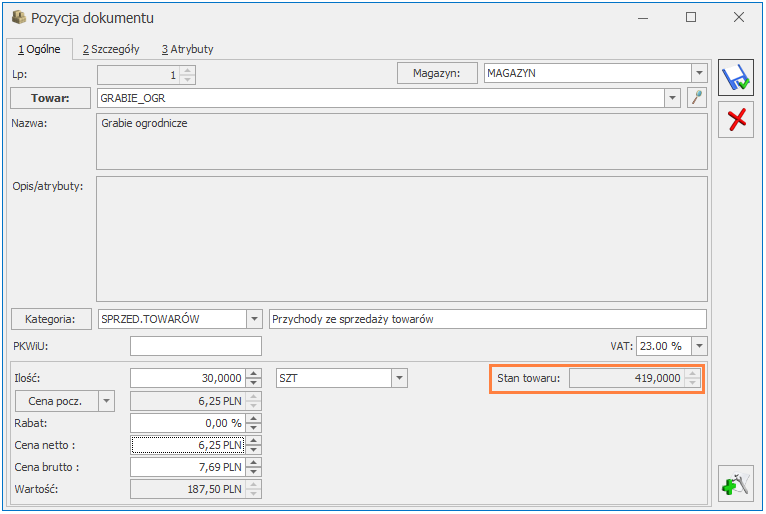
Pozostałe nowości
Zmiany
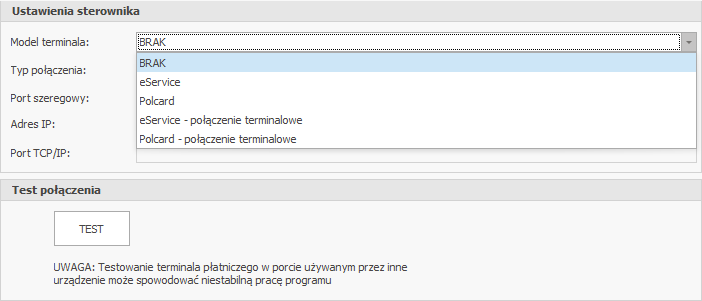
Poprawiono
Współpraca z Comarch e-Sklep
Nowości
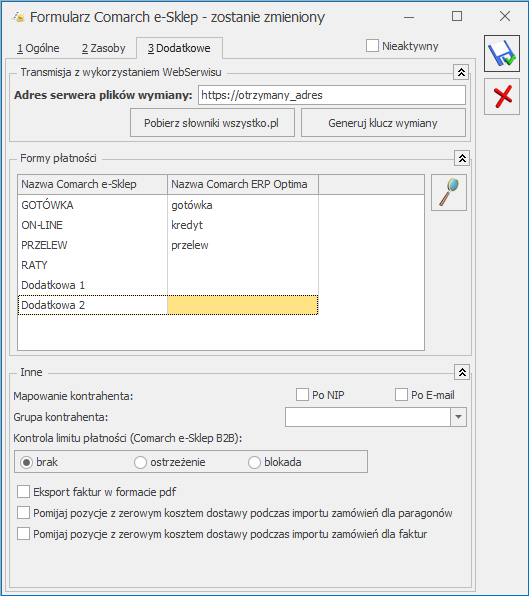
Zmiany
Poprawiono
Współpraca z Comarch ERP XL
Poprawiono
Handel Plus
Nowości
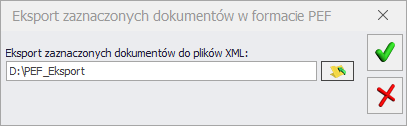
Zmiany